这篇文章主要为大家详细介绍了微信小程序button组件的使用,具有一定的参考价值,感兴趣的小伙伴们可以参考一下
本文为大家分享了微信小程序button组件的使用方法,供大家参考,具体内容如下
展示效果图
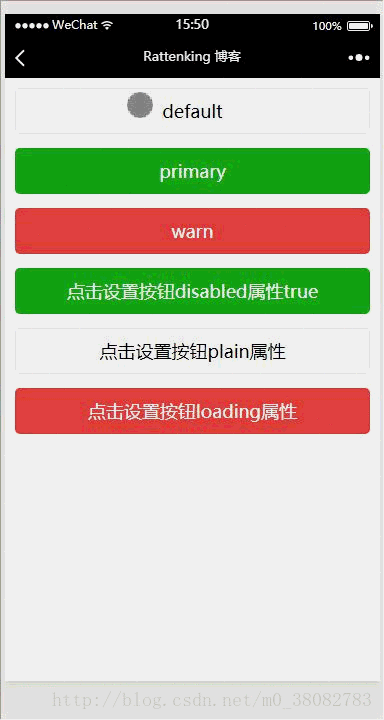
button组件的常用属性
size:default、mini—-default为块级按钮、mini为小按钮
type:primary、default、warn—-primary提交成功、default默认灰色、warn警告色
plain:true、false—-按钮是否镂空,背景色透明
disabled:true、false—-是否禁用
loading:true、false—-名称前是否带 loading 图标
WXML
<view class="tui-btn-group">
<view class="tui-btn-content">
<button size="{{defaultSize}}" bindtap="default" hover-class="other-button-hover"> default </button>
</view>
<view class="tui-btn-content">
<button type="primary" size="{{primarySize}}" bindtap="primary"> primary </button>
</view>
<view class="tui-btn-content">
<button type="warn" size="{{warnSize}}" bindtap="warn"> warn </button>
</view>
<view class="tui-btn-content">
<button bindtap="setDisabled" disabled="{{disabled}}" type="primary">点击设置按钮disabled属性true</button>
</view>
<view class="tui-btn-content">
<button bindtap="setPlain" plain="{{plain}}">点击设置按钮plain属性</button>
</view>
<view class="tui-btn-content">
<button bindtap="setLoading" loading="{{loading}}" type="warn">点击设置按钮loading属性</button>
</view>
</view>
WXSS
.tui-btn-group{
padding: 10px;
}
.tui-btn-content{
height: 60px;
line-height: 60px;
}
/** 修改button默认的点击态样式类**/
.button-hover {
background-color: red;
}
/** 添加自定义button点击态样式类**/
.other-button-hover {
background-color: blue;
}
JS
var types = ['default', 'primary', 'warn']
var pageObject = {
data: {
defaultSize: 'default',
primarySize: 'default',
warnSize: 'default',
disabled: false,
plain: false,
loading: false
},
setDisabled: function (e) {
this.setData({
disabled: !this.data.disabled
})
},
setPlain: function (e) {
this.setData({
plain: !this.data.plain
})
},
setLoading: function (e) {
this.setData({
loading: !this.data.loading
})
}
}
//循环给'default', 'primary', 'warn'按钮创建函数
for (var i = 0; i < types.length; ++i) {
(function (type) {
pageObject[type] = function (e) {
var key = type + 'Size'
var changedData = {}
changedData[key] =
this.data[key] === 'default' ? 'mini' : 'default'
this.setData(changedData)
}
})(types[i])
}
Page(pageObject);
以上就是本文的全部内容,希望对大家的学习有所帮助,更多相关内容请关注PHP中文网!
相关推荐:
以上是微信小程序button组件的使用介绍的详细内容。更多信息请关注PHP中文网其他相关文章!

热AI工具

Undresser.AI Undress
人工智能驱动的应用程序,用于创建逼真的裸体照片

AI Clothes Remover
用于从照片中去除衣服的在线人工智能工具。

Undress AI Tool
免费脱衣服图片

Clothoff.io
AI脱衣机

AI Hentai Generator
免费生成ai无尽的。

热门文章

热工具

记事本++7.3.1
好用且免费的代码编辑器

SecLists
SecLists是最终安全测试人员的伙伴。它是一个包含各种类型列表的集合,这些列表在安全评估过程中经常使用,都在一个地方。SecLists通过方便地提供安全测试人员可能需要的所有列表,帮助提高安全测试的效率和生产力。列表类型包括用户名、密码、URL、模糊测试有效载荷、敏感数据模式、Web shell等等。测试人员只需将此存储库拉到新的测试机上,他就可以访问到所需的每种类型的列表。

禅工作室 13.0.1
功能强大的PHP集成开发环境

DVWA
Damn Vulnerable Web App (DVWA) 是一个PHP/MySQL的Web应用程序,非常容易受到攻击。它的主要目标是成为安全专业人员在合法环境中测试自己的技能和工具的辅助工具,帮助Web开发人员更好地理解保护Web应用程序的过程,并帮助教师/学生在课堂环境中教授/学习Web应用程序安全。DVWA的目标是通过简单直接的界面练习一些最常见的Web漏洞,难度各不相同。请注意,该软件中

ZendStudio 13.5.1 Mac
功能强大的PHP集成开发环境




